안녕하세요.
프린터기로 많이들 이용하시는 캐논 프린터기 드라이버 설치 방법에 대해 포스팅해 드리겠습니다.
제가 보유한 모델은 조금은 오래되었지만 대용량 잉크 제공으로 인기를 모았던 픽스마 제품이고요
다른 캐논 제품 보유하신 분들도 동일하니 따라 하시면서 설치하시면 됩니다.
본인의 프린터기 모델 확인
정확한 드라이버를 다운로드하기 위해 본인의 프린터기 모델명을 확인합니다.
▼ 아래 화살표처럼 [E510] 모델명을 확인하세요.

캐논 드라이버 다운로드
www.canon-bs.co.kr/cs/download.aspx
캐논코리아 비즈니스 솔루션 공식사이트
캐논 사무기 통합 솔루션 전문기업, 복합기, 프린터 등 제품소개 및 서비스 안내
www.canon-bs.co.kr
▼ 고객센터 >> 다운로드 Tab으로 이동
① 본인의 프린터기 모델명을 입력하고 검색
② 모델명을 정확하게 모를 경우 카테고리 별로 구분하여 검색합니다.
③ 제품등록을 하였다면 직접 선택 가능합니다.
저는 1번 제품명을 검색 하였습니다.

▼ OS에 맞는 드라이버를 다운로드합니다.
① 컴퓨터 운영체제를 선택하세요.
② 운영체제에 해당하는 드라이버가 검색됩니다.
③ 드라이버를 다운로드합니다.

▼ 최신 캐논의 인기 제품인 G3900 모델 검색을 해 보았습니다.
가장 상단의 최신일자 드라이버를 다운 받으세요.

드라이버 설치
▼ 다운받은 드라이버를 더블클릭 하여 설치 합니다.
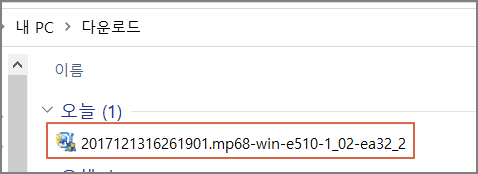
▼ 드라이버 설치를 시작 합니다.
설치시작

▼ 프린터기 전원과 USB를 컴퓨터에 연결 합니다.
컴퓨터가 인식하면 화면이 자동 전환 됩니다.

▼ 드라이버를 등록하고 설치 완료 되었습니다.

▼ Windows 설정화면의 [프린터 및 스캐너]에 추가된 Canon 프린터기를 확인 할수 있고
기본드라이버로 설정가능합니다.

정상적으로 설치가 되셨으면 프린터와 스캐너를 이용할 수 있습니다.
감사합니다.
'드라이버 설치 > 프린터기' 카테고리의 다른 글
| HP 6520 프린터기 개봉기 및 드라이버 설치 (0) | 2020.02.12 |
|---|---|
| HP 잉크젯 프린터 전자정부(민원 24, 전자가족관계등록시스템 등) 발급 불가 해결 드라이버 설치 (0) | 2019.12.30 |
| HP 2130 2131 드라이버 설치 (0) | 2019.12.29 |
| 삼성 SL-J1660 프린터 드라이버 설치 (1) | 2019.12.22 |







최근댓글